從串流設定許可證
介紹
您是否希望為您的 .NET 應用程式賦予進階文件檢視功能? GroupDocs.Viewer for .NET 提供了一個全面的解決方案,可將文件檢視功能無縫整合到您的專案中。在本教學中,我們將深入探討如何利用 GroupDocs.Viewer for .NET 為您的應用程式提供強大的文件檢視功能。
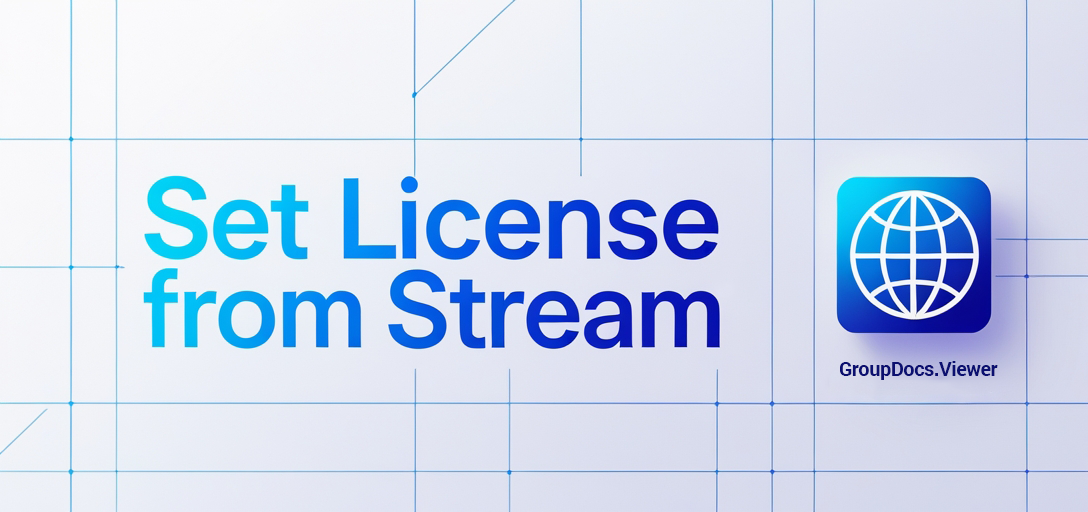
先決條件
在深入研究整合過程之前,請確保您已滿足以下先決條件:
.NET 開發基礎知識:熟悉 C# 和 .NET 框架對於學習本教程至關重要。
GroupDocs.Viewer for .NET 軟體套件:請確保您已下載並安裝了 GroupDocs.Viewer for .NET 軟體套件。您可以從 下載連結.
存取 GroupDocs 文件:保留 文件 方便整合過程中的教學。
導入命名空間
首先,將必要的命名空間匯入到您的 .NET 應用程式中。請依照以下步驟操作:
步驟 1:開啟您的 .NET 專案。
確保您已在您首選的開發環境中開啟了 .NET 專案。
步驟 2: 新增 GroupDocs.Viewer 命名空間。
在您的程式碼檔案中,新增以下命名空間以存取 GroupDocs.Viewer 功能:
using System;
using System.IO;
從串流設定許可證
下一步是從流中設定許可證。請遵循以下詳細步驟:
步驟 1:定義輸出目錄。
透過定義輸出目錄來設定儲存文件的目錄:
string outputDirectory = "Your Document Directory";
第 2 步:檢查許可證文件是否存在。
檢查許可證文件是否存在於您的專案目錄中:
if (File.Exists(Utils.LicensePath))
步驟3:設定許可證。
如果許可證文件存在,則使用提供的串流設定許可證:
using (FileStream stream = File.OpenRead(Utils.LicensePath))
{
License license = new License();
license.SetLicense(stream);
}
步驟4:處理許可證缺失。
如果找不到許可證文件,請提供取得許可證的說明:
else
{
Console.WriteLine("\nWe do not ship any license with this example. " +
"\nVisit the GroupDocs site to obtain either a temporary or permanent license. " +
"\nLearn more about licensing at https://purchase.groupdocs.com/faqs/licensing。 " +
"\nLearn how to request a temporary license at https://purchase.groupdocs.com/temporary-license。 ");
}
結論
恭喜!您已成功學習如何將 GroupDocs.Viewer for .NET 整合到您的應用程式中。透過這款強大的工具,您現在可以輕鬆地在 .NET 專案中查看各種文件格式,從而提升使用者體驗和工作效率。
常見問題解答
我需要許可證才能使用 GroupDocs.Viewer for .NET 嗎?
是的,您需要許可證才能使用 GroupDocs.Viewer for .NET。您可以從 GroupDocs 網站取得臨時或永久許可證。
我可以將 GroupDocs.Viewer 整合到我的 ASP.NET 應用程式中嗎?
當然! GroupDocs.Viewer for .NET 無縫整合到桌面和 Web 應用程式(包括 ASP.NET)。
GroupDocs.Viewer 支援哪些文件格式?
GroupDocs.Viewer 支援多種文件格式,包括 PDF、Microsoft Office(Word、Excel、PowerPoint)、影像等。
GroupDocs.Viewer 是否與 .NET Core 相容?
是的,GroupDocs.Viewer for .NET 與 .NET Framework 和 .NET Core 相容。
我可以根據我的應用程式的主題自訂檢視器介面嗎?
是的,GroupDocs.Viewer 提供了廣泛的自訂選項,可讓您自訂檢視器介面以無縫匹配您的應用程式主題。